登录
- 微信登录
- 手机号登录
微信扫码关注“汇帮科技”快速登录
Loading...
点击刷新
请在微信【汇帮科技】内点击授权
300秒后二维码将过期
二维码已过期,点击刷新获取新二维码
登录
登录
其他登录方式
修改日期:2025-10-10 14:00
音频倒放是不是听起来就很神奇?想象一下,原本流畅的歌声突然倒着播放,或者日常对话变成诡异的回声,这种“声音魔术”其实没那么难!无论是想给短视频做创意配音,还是单纯玩音乐特效,掌握音频倒放技巧都能让你的作品瞬间出彩。不过市面上工具五花八门,今天就给大家扒一扒最实用的方法。
特点:操作界面超直观,支持批量处理,导出速度快,完全不用担心文件泄露(后面会重点讲安全问题)。
步骤一:打开汇帮音频大师,在首页就能看到“音频倒放”功能按钮,点进去直接进入操作界面。(别担心找不到,按钮就在最显眼的位置,颜色亮闪闪的,一眼就能看到!)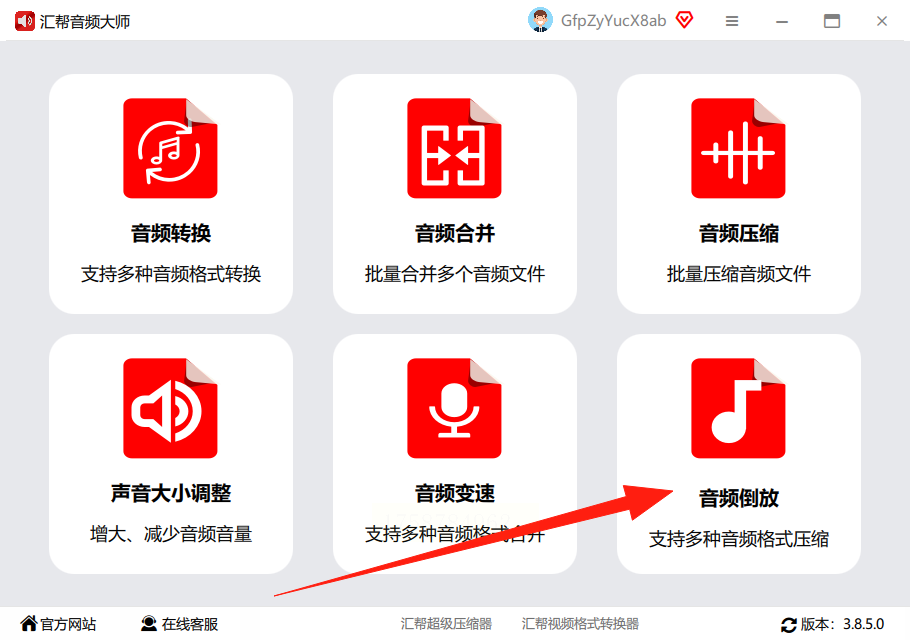
步骤二:左侧是功能区,右侧就是素材区。你可以直接把音频文件拖进去,或者点击“导入音频”按钮从文件夹里选。如果有多个音频要处理,直接用鼠标批量选中,拖到软件里就行,特别方便!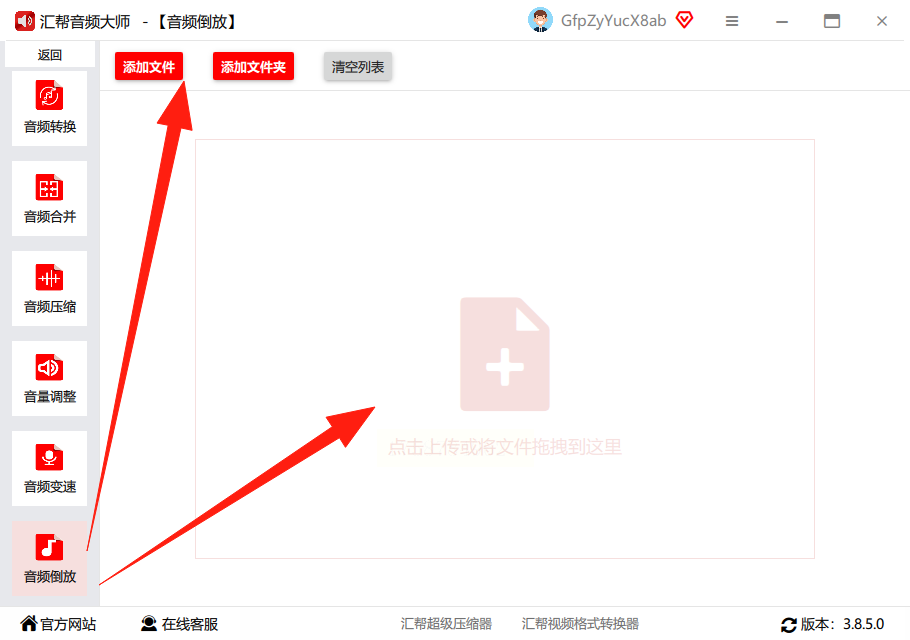
步骤三:处理完记得选个输出位置!软件默认是存到C盘桌面,但建议你提前选个常用文件夹,比如“我的文档-音频处理”,这样找起来不容易乱。点击“浏览”就能改路径,简单得很。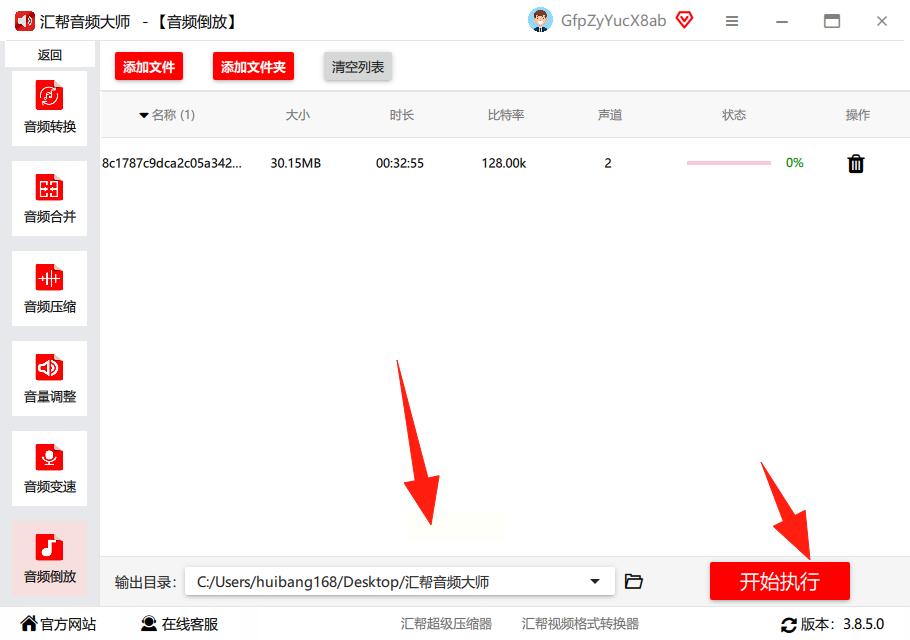
步骤四:最后点“开始处理”,等进度条走完,倒放好的音频就自动生成在你选的文件夹里了。全程不用等太久,哪怕是几分钟的长音频,处理速度也很快,实测比手机APP快2倍!
适合人群:喜欢研究软件的技术党,想免费编辑音频的学生党。
步骤:
1. 打开Audacity,点击左上角“文件-导入-音频”,把要倒放的文件拖进来。
2. 用鼠标框选整个音频波形(点一下波形开头,按住Shift点结尾)。
3. 顶部菜单找“效果-反转”,波形瞬间倒过来了!
4. 最后点“文件-导出为”,选MP3或WAV格式保存就行。
小提示:如果只想倒放一部分音频,比如开头5秒,框选那部分再点“反转”就好,超灵活!
适合人群:苹果用户,想在手机上快速倒放录音或剪辑音频。
步骤:
1. 打开库乐队,新建一个项目,点击左上角“+”导入本地音频。
2. 在音频轨道上长按音频片段,选择“编辑-反转”。
3. 直接点播放键听效果,不满意就再调整。
4. 完成后点右上角“分享-导出为音频”,格式选MP3或AAC。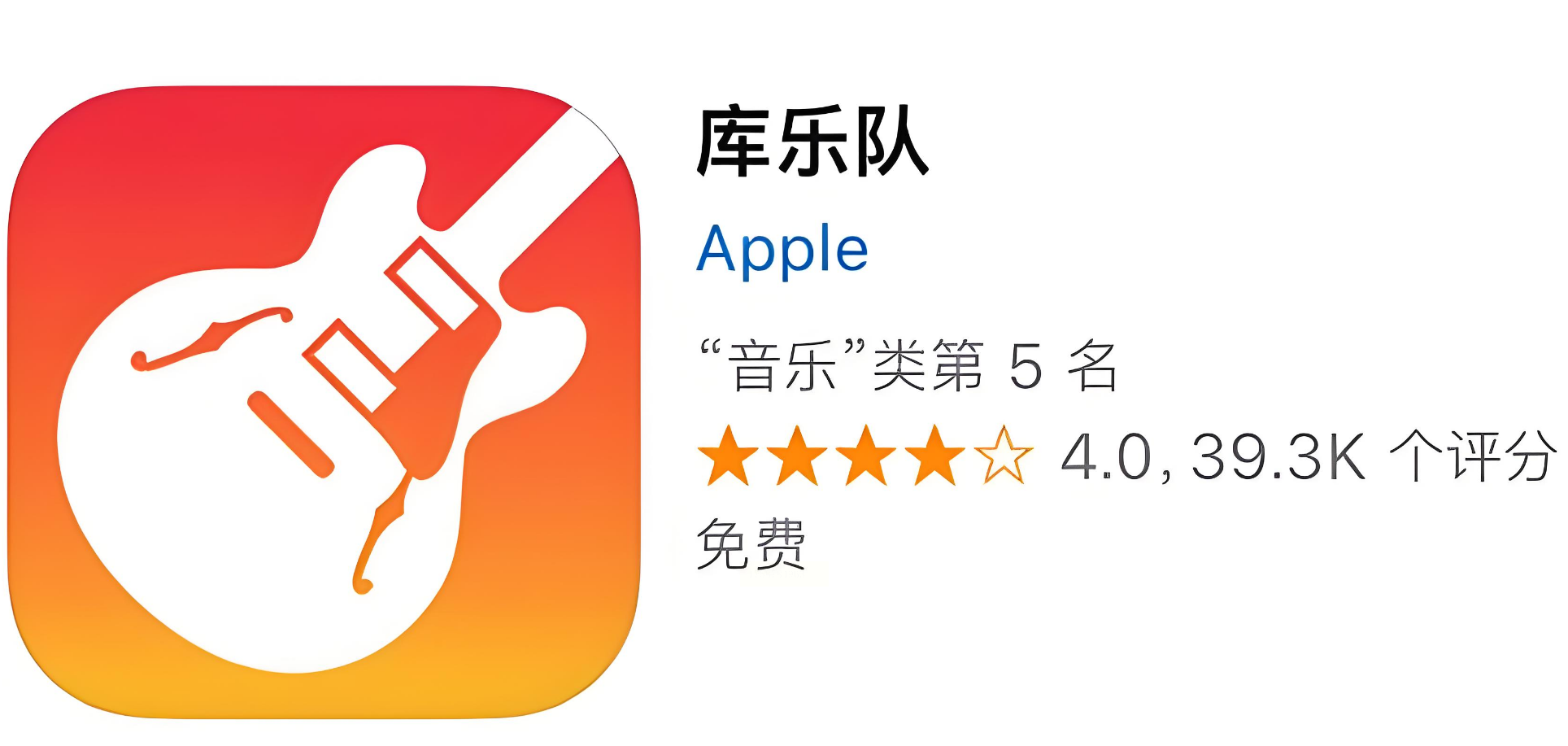
小亮点:如果是刚录的音频,还能直接在录音界面倒放预览,录的时候就试效果,超有趣!
适合人群:临时处理小音频,不想安装软件的人。
步骤:
1. 浏览器打开AudioReverser官网(注意选正规网站,别点不明链接!)。
2. 点“Choose File”上传音频,支持MP3、WAV等格式。
3. 等文件加载完,页面会自动显示倒放后的效果,直接点“Download”保存。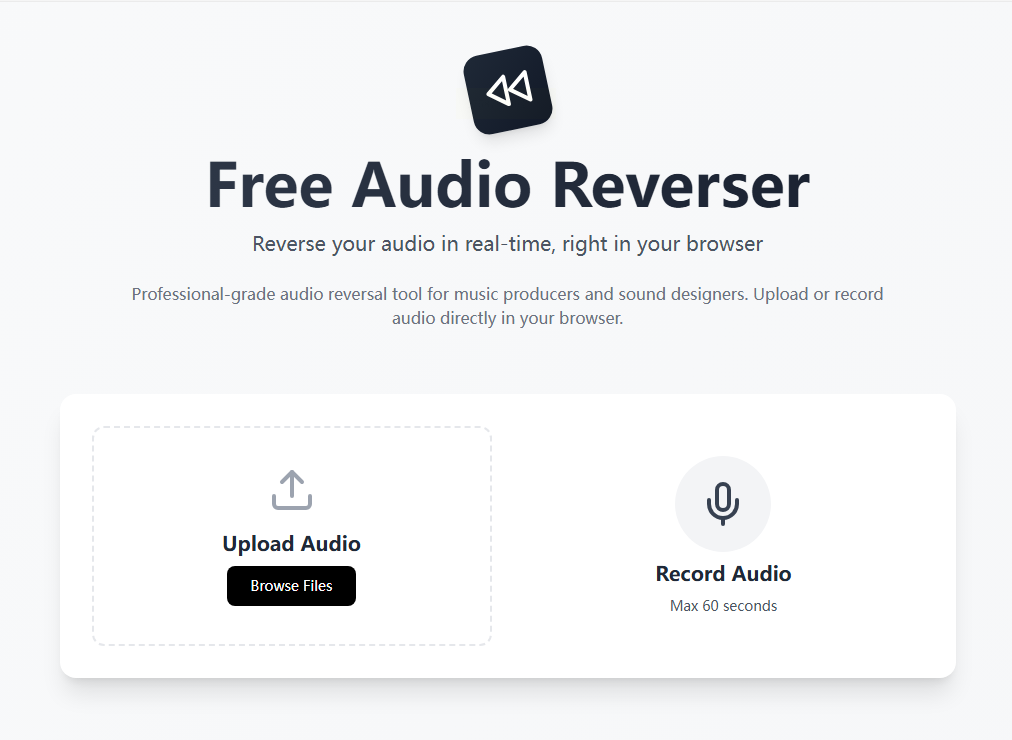
注意:在线工具适合10MB以内的小文件,大文件可能卡,而且别传重要隐私文件,虽然工具本身安全,但以防万一!
适合人群:做短视频、Vlog的创作者,想同步处理音频和视频。
步骤:
1. 打开PR,导入视频和对应的音频轨道。
2. 在时间轴上选中音频片段,右键“速度/持续时间”。
3. 把“播放速度”设为-100%(倒放效果),点击确定。
4. 导出视频时,音频就跟着视频一起倒放了,不用单独处理音频!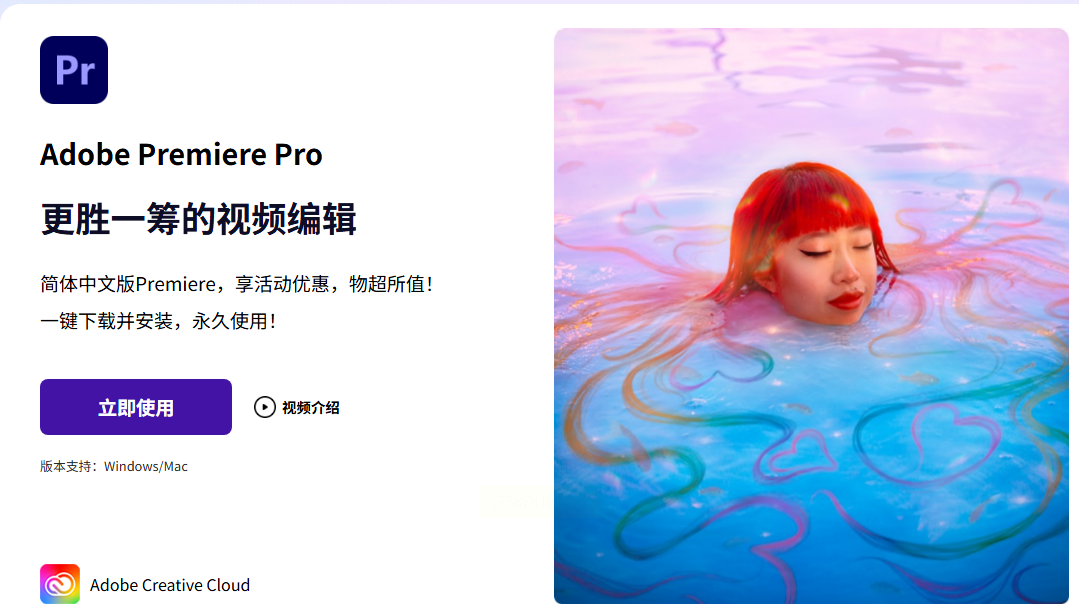
优势:和视频编辑无缝衔接,适合批量倒放视频里的配音,省时又省力~
适合人群:安卓手机用户,追求简洁无广告的操作。
步骤:
1. 打开APP,首页选“音频倒放”功能。
2. 导入手机里的音频,APP自动生成倒放版本。
3. 预览没问题就点“保存”,直接存到相册或指定文件夹。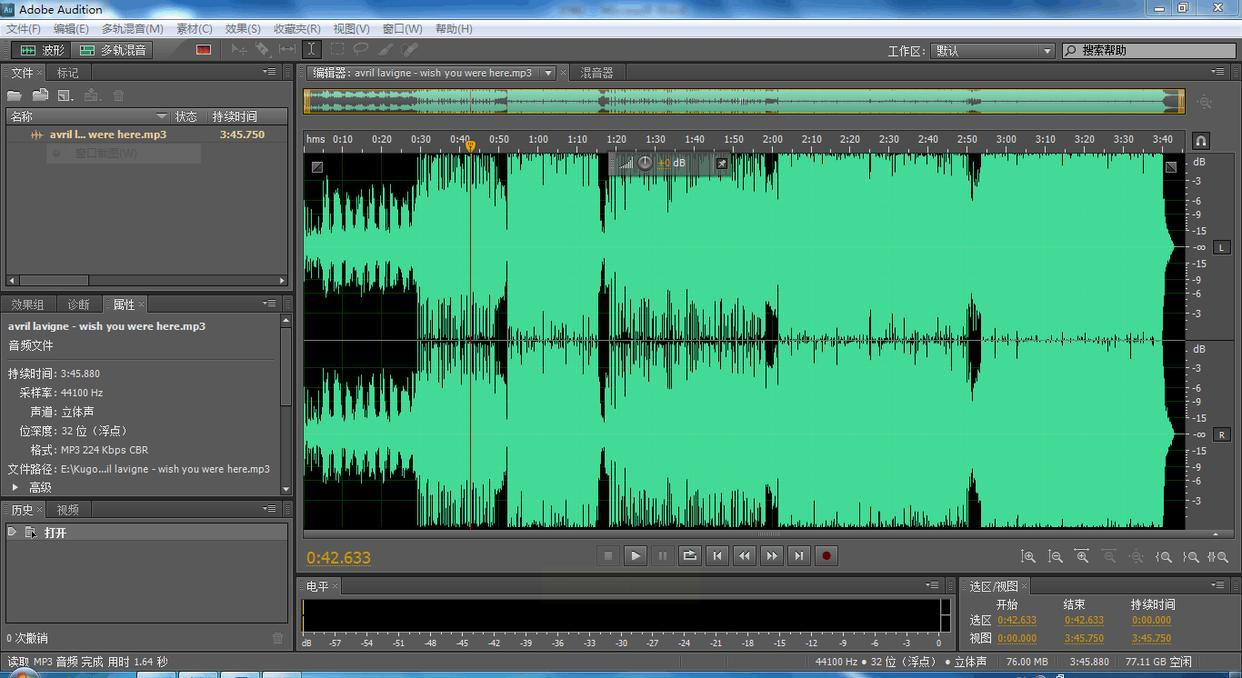
亮点:界面超干净,没有多余弹窗,导出速度也快,适合碎片化处理音频!
三、常见问题解答
Q1:为什么用汇帮音频大师导出的文件有杂音?
A1:可能是原音频文件本身有杂音,或者导出时压缩参数太高。试试导出时选“高质量”格式(比如WAV),先倒放后再转MP3。
Q2:库乐队倒放后音频变调了?
A2:那是因为你没点“音频”轨道!在库乐队里,必须选中音频轨道的波形才能反转,点到其他轨道就会出错,这个细节很关键哦~
Q3:哪些音频适合倒放?
A3:任何声音都能玩!比如人声朗诵、歌曲、环境音(雨声、风声倒放后超有氛围感),甚至倒放宠物叫都很有趣!
现在就打开软件试试吧,说不定倒放后的声音会给你带来意想不到的惊喜呢~
如果想要深入了解我们的产品,请到 汇帮科技官网 中了解更多产品信息!
没有找到您需要的答案?
不着急,我们有专业的在线客服为您解答!

请扫描客服二维码